Meldingen verzenden naar de klanten van uw app
Belangrijk
Pushmeldingen in het Partnercentrum zijn eind december 2024 formeel afgeschaft. Zie Microsoft Azure Notification Hubsvoor een alternatieve meldingservaring.
Op het juiste moment contact opnemen met uw klanten en met het juiste bericht is essentieel voor uw succes als app-ontwikkelaar. Meldingen kunnen uw klanten aanmoedigen om actie te ondernemen, zoals een app beoordelen, een invoegtoepassing kopen, een nieuwe functie proberen of een andere app downloaden (mogelijk gratis met een promotiecode die u opgeeft).
Partnercentrum biedt een gegevensgestuurd customer engagement-platform dat u kunt gebruiken om meldingen te verzenden naar alle klanten van uw app, of alleen gericht op een subset van de Windows 10- of Windows 11-klanten van uw app die voldoen aan de criteria die u hebt gedefinieerd in een klantsegment. U kunt ook een melding maken die naar klanten van meer dan een van uw apps moet worden verzonden.
Belangrijk
Deze meldingen kunnen alleen worden gebruikt met UWP-apps.
Houd rekening met het volgende wanneer u de inhoud van uw meldingen overweegt:
- De inhoud in uw meldingen moet voldoen aan het -inhoudsbeleid van de Store.
- Uw meldingsinhoud mag geen vertrouwelijke of mogelijk gevoelige informatie bevatten.
- Hoewel we alles in het werk stellen om uw melding zoals gepland te leveren, kunnen er af en toe latentieproblemen optreden die van invloed zijn op de levering.
- Zorg ervoor dat u niet te vaak meldingen verzendt. Meer dan één keer per 30 minuten kan intrusief lijken (en voor veel scenario's, minder vaak dan dat de voorkeur heeft).
- Houd er rekening mee dat als een klant die uw app gebruikt (en op het moment waarop het segmentlidmaatschap wordt bepaald, is aangemeld met zijn of haar Microsoft-account) later het apparaat aan iemand anders geeft om te gebruiken, deze andere persoon mogelijk de melding ziet die voor de oorspronkelijke klant bedoeld was. Zie Uw app configureren voor gerichte pushmeldingenvoor meer informatie.
- Als u dezelfde melding verzendt naar klanten van meerdere apps, kunt u zich niet richten op een segment; de melding wordt verzonden naar alle klanten voor de apps die u selecteert.
Aan de slag met meldingen
Op hoog niveau moet u drie dingen doen om meldingen te gebruiken om contact op te nemen met uw klanten.
- Registreer uw app om pushmeldingen te ontvangen. U doet dit door een verwijzing toe te voegen naar de Microsoft Store Services SDK in uw app en vervolgens een paar regels code toe te voegen waarmee een meldingskanaal wordt geregistreerd tussen Partnercentrum en uw app. We gebruiken dat kanaal om uw meldingen aan uw klanten te leveren. Zie Uw app configureren voor gerichte pushmeldingenvoor meer informatie.
- Bepaal op welke klanten je je wilt richten. U kunt uw melding verzenden naar alle klanten van uw app of (voor meldingen die zijn gemaakt voor één app) naar een groep klanten die een segmentgenoemd, die u kunt definiëren op basis van demografische of omzetcriteria. Zie Klantsegmenten makenvoor meer informatie.
- Maak uw meldingsinhoud en verzend deze. U kunt bijvoorbeeld een melding maken die nieuwe klanten aanmoedigt om uw app te beoordelen of een melding verzenden die een speciale aanbieding promovt om een invoegtoepassing aan te schaffen.
Een melding maken en verzenden
Volg deze stappen om een melding te maken in het Partnercentrum en deze naar een bepaald klantsegment te verzenden.
Notitie
Voordat een app meldingen kan ontvangen van het Partnercentrum, moet u eerst de RegisterNotificationChannelAsync methode in uw app aanroepen om uw app te registreren voor het ontvangen van meldingen. Deze methode is beschikbaar in de Microsoft Store Services SDK. Zie Uw app configureren voor gerichte pushmeldingenvoor meer informatie over het aanroepen van deze methode, inclusief een codevoorbeeld.
Vouw in Partnercentrumde sectie Engage uit en selecteer Meldingen.
Selecteer op de pagina MeldingenNieuwe melding.
Kies in de sectie Selecteer een sjabloon het meldingenstype dat u wilt verzenden en klik dan op OK-.
Op de volgende pagina gebruikt u de vervolgkeuzelijst om een enkele app of meerdere apps te kiezen waarvoor u een melding wilt genereren. U kunt alleen apps selecteren die zijn geconfigureerd voor het ontvangen van meldingen met behulp van de Microsoft Store Services SDK.
Kies in de sectie Meldingsinstellingen een Naam voor uw melding en kies, indien van toepassing, de groep Klant waarnaar u de melding wilt verzenden. (Meldingen die naar meerdere apps worden verzonden, kunnen alleen naar alle klanten van deze apps worden verzonden.) Als u een segment wilt gebruiken dat u nog niet hebt gemaakt, selecteert u Nieuwe klantgroep maken. Houd er rekening mee dat het 24 uur duurt voordat u een nieuw segment voor meldingen kunt gebruiken. Zie Klantsegmenten makenvoor meer informatie.
Als u wilt opgeven wanneer u de melding wilt verzenden, schakelt u het selectievakje Melding verzenden onmiddellijk in en kiest u een specifieke datum en tijd (in UTC voor alle klanten, tenzij u opgeeft dat u de lokale tijdzone van elke klant wilt gebruiken).
Als u wilt dat de melding op een bepaald moment verloopt, schakelt u het selectievakje Melding nooit verloopt uit en kiest u een specifieke vervaldatum en -tijd (in UTC).
Voor meldingen naar één app: Als u de geadresseerden wilt filteren, zodat uw melding alleen wordt bezorgd aan personen die bepaalde talen gebruiken of zich in bepaalde tijdzones bevinden, schakelt u het selectievakje Filters gebruiken in. Vervolgens kunt u de taal- en/of tijdzoneopties opgeven die u wilt gebruiken.
Voor meldingen naar meerdere apps: Geef op of de melding alleen naar de laatste actieve app op elk apparaat (per klant) of naar alle apps op elk apparaat moet worden verzonden.
Kies in de sectie Meldingsinhoud in het menu Taal de talen waarin u de melding wilt weergeven. Voor meer informatie, zie Uw meldingen vertalen.
Voer in de sectie Opties tekst in en configureer eventuele andere opties die u wilt. Als u met een sjabloon bent begonnen, wordt er standaard een deel hiervan aangeboden, maar u kunt eventuele gewenste wijzigingen aanbrengen.
De beschikbare opties variëren, afhankelijk van het type melding dat u gebruikt. Enkele van de opties zijn:
- activeringstype (interactief meldingstype). U kunt Voorgrond, Achtergrondof Protocolkiezen.
- lancering (interactief toast type). U kunt ervoor kiezen om de melding te laten openen van een app of website.
- startfrequentie van apps bijhouden (interactief pop-uptype). Als u wilt meten hoe goed u met uw klanten werkt via elke melding, schakelt u dit selectievakje in. Zie Meldingsprestaties metenvoor meer informatie.
- Duur (interactieve melding). U kunt Short of Longkiezen.
- Scenario (interactieve meldingstype). U kunt kiezen standaard, alarm, herinneringof binnenkomende oproep.
- Base-URI (interactieve meldingstype). Zie BaseUri-voor meer informatie.
- Afbeeldingsquery toevoegen (interactief toasttype). Zie addImageQuery-voor meer informatie.
- Visual. Een afbeelding, video of geluid. Zie visuelevoor meer informatie.
- Invoer/Actie/Selectie (interactief pop-uptype). Hiermee kunt u gebruikers laten communiceren met de melding. Zie Adaptieve en interactieve pop-upmeldingenvoor meer informatie.
- Binding (interactief tegeltype). De meldingssjabloon. Zie bindingvoor meer informatie.
Fooi
Gebruik de app Notifications Visualizer om uw adaptieve tegels en interactieve pop-upmeldingen te ontwerpen en te testen.
Selecteer Opslaan als concept om later door te gaan met de melding, of selecteer Verzenden als u klaar bent.
Typen meldingssjablonen
U kunt kiezen uit verschillende meldingssjablonen.
Leeg (toastmelding). Start met een lege toastmelding die u kunt aanpassen. Een toastmelding is een pop-upinterface die op het scherm verschijnt, zodat uw app met de klant kan communiceren wanneer deze zich in een andere app bevindt, op het startscherm of op het bureaublad.
Leeg (tegel). Begin met een lege tegelmelding die u kunt aanpassen. Tegels zijn de weergave van een app op het startscherm. Tegels kunnen 'live' zijn, wat betekent dat de inhoud die ze weergeven, kan veranderen in reactie op meldingen.
Vraag om beoordelingen (toastermelding). Een toastermelding die uw klanten vraagt om uw app te beoordelen. Wanneer de klant de melding selecteert, wordt de store-beoordelingspagina voor uw app weergegeven.
Vraag om feedback (toast). Een toastmelding die uw klanten vraagt om feedback te geven over uw app. Wanneer de klant de melding selecteert, wordt de pagina Feedback Hub voor uw app weergegeven.
Notitie
Als u dit sjabloontype kiest, moet u in het vak Start de tijdelijke aanduiding {PACKAGE_FAMILY_NAME} vervangen door de werkelijke PFN (Package Family Name) van uw app. U vindt de PFN van uw app op de pagina App-identiteit (App-beheer>App-identiteit).
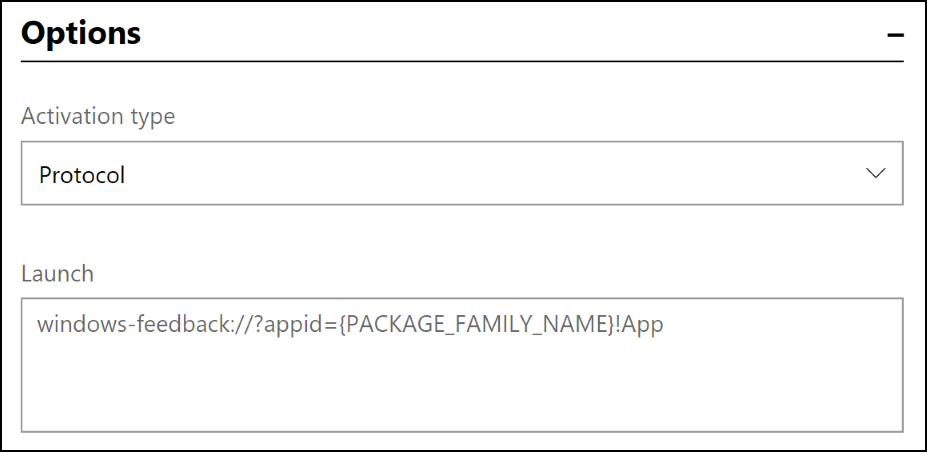
Kruispromotie (Melding). Een toast-notificatie om een andere app naar keuze te promoten. Wanneer de klant de melding selecteert, wordt de Store-vermelding van de andere app weergegeven.
Notitie
Als u dit sjabloontype kiest, vervang dan in het vak Starten de tijdelijke aanduidingswaarde {ProductId die u hier wilt promoveren} door de werkelijke Store-id van het item dat u wilt kruispromoten. U vindt de Store-id op de pagina App-identiteit (App-beheer>App-identiteit).
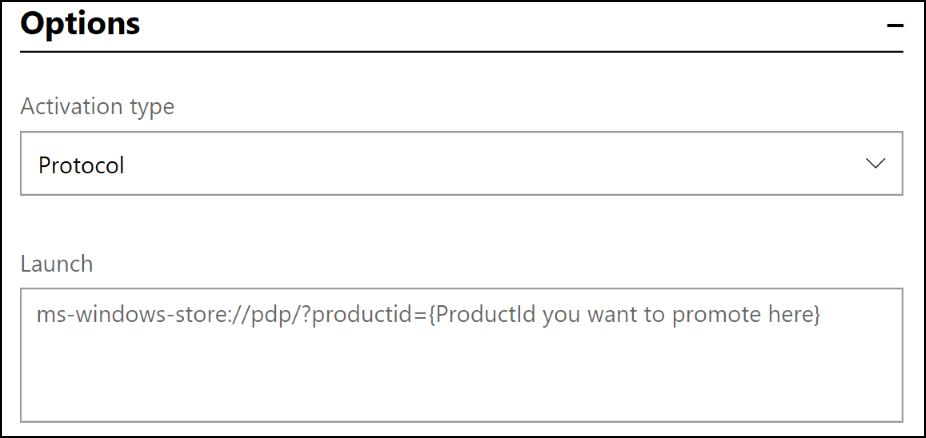
Promotie van een uitverkoop (Melding). Een toastmelding die u kunt gebruiken om een deal voor uw app aan te kondigen. Wanneer de klant de melding selecteert, wordt de Store-vermelding van uw app weergegeven.
Bijwerken vragen (melding). Een melding die klanten aanmoedigt om de nieuwste versie van uw app te installeren als ze een oudere versie gebruiken. Wanneer de klant de melding selecteert, wordt de Store-app gestart met de Downloads en updates lijst. Houd er rekening mee dat deze sjabloon alleen kan worden gebruikt met één app, en u kunt zich niet richten op een bepaald klantsegment of een tijd definiëren om deze te verzenden; We plannen altijd dat deze melding binnen 24 uur wordt verzonden en we doen ons best om alle gebruikers te richten die nog niet de nieuwste versie van uw app uitvoeren.
Meldingsprestaties meten
U kunt meten hoe goed u met uw klanten werkt via elke melding.
De prestaties van meldingen meten
- Wanneer u een melding maakt, schakelt u in de sectie Meldingsinhoud het selectievakje Startfrequentie van app bijhouden in.
- Roep in uw app de methode ParseArgumentsAndTrackAppLaunch aan om het Partnercentrum te informeren dat uw app is gestart als reactie op een gerichte melding. Deze methode wordt geleverd door de Microsoft Store Services SDK. Zie Uw app configureren voor het ontvangen van meldingen van het Partnercentrumvoor meer informatie over het aanroepen van deze methode.
De prestaties van meldingen weergeven
Wanneer u de melding en uw app hebt geconfigureerd om de prestaties van meldingen te meten, zoals hierboven beschreven, kunt u zien hoe goed uw meldingen presteren.
Gedetailleerde gegevens voor elke melding bekijken:
- Vouw in Partner Center de sectie Engage uit en selecteer Notifications.
- Selecteer in de tabel met bestaande meldingen Bezig of Voltooiden bekijk vervolgens de afleversnelheid en apps-startsnelheid kolommen om de algehele prestaties van elke melding te zien.
- Als u gedetailleerdere prestatiedetails wilt zien, selecteert u een meldingsnaam. In de sectie Leveringsstatistieken kunt u aantal en percentagegegevens bekijken voor de volgende typen meldingen Status:
- mislukt: de melding is om een of andere reden niet bezorgd. Dit kan bijvoorbeeld gebeuren als er een probleem optreedt in de Windows Notification Service.
- Kanaalverloopfout: De melding kon niet worden afgeleverd omdat het kanaal tussen de app en het Partner Center is verlopen. Dit kan bijvoorbeeld gebeuren als de klant uw app al lange tijd niet heeft geopend.
- Verzenden: melding staat in de wachtrij om te worden verzonden.
- Verzonden: de melding is verzonden.
- Start: de melding is verzonden, de klant heeft erop geklikt en uw app is als gevolg hiervan geopend. Houd er rekening mee dat hiermee alleen app-lanceringen worden bijgehouden. Meldingen die de klant uitnodigen om andere acties uit te voeren, zoals het openen van Store om een beoordeling achter te laten, worden niet in deze status opgenomen.
- Onbekende: de status van deze melding kan niet worden bepaald.
Gebruikersactiviteitsgegevens analyseren voor al uw meldingen:
- Vouw in Partnercentrum de sectie Engage uit en selecteer Meldingen.
- Klik op de pagina Meldingen op het tabblad Analyseren. Op dit tabblad worden de volgende gegevens weergegeven:
- Grafiekweergaven van de verschillende statussen van gebruikersacties voor uw pop-ups en meldingen in het actiecentrum.
- Wereldkaartweergaven van de doorklikpercentages voor uw toasts en actiecentrummeldingen.
- Boven aan de pagina kunt u de periode selecteren waarvoor u gegevens wilt weergeven. De standaardselectie is 30D (30 dagen), maar u kunt ervoor kiezen om gegevens gedurende 3, 6 of 12 maanden weer te geven of voor een aangepast gegevensbereik dat u opgeeft. U kunt ook filters uitbreiden om alle gegevens te filteren op app en markt.
Uw meldingen vertalen
Als u de impact van uw meldingen wilt maximaliseren, kunt u overwegen deze te vertalen in de talen die uw klanten willen gebruiken. Met partnercentrum kunt u uw meldingen eenvoudig automatisch vertalen door gebruik te maken van de kracht van de Microsoft Translator-service.
- Nadat u de melding in uw standaardtaal hebt geschreven, selecteert u Talen toevoegen (onder het menu Talen in de sectie Meldingsinhoud).
- Selecteer in het venster Talen toevoegen de extra talen waarin u uw meldingen wilt weergeven en selecteer vervolgens bijwerken. Uw melding wordt automatisch vertaald in de talen die u hebt gekozen in het venster Talen toevoegen en deze talen worden toegevoegd aan het menu Taal.
- Als u de vertaling van uw melding wilt zien, selecteert u in het menu Taal de taal die u zojuist hebt toegevoegd.
Houd rekening met de vertaling:
- U kunt de automatische vertaling overschrijven door iets anders in te voeren in het vak Inhoud voor die taal.
- Als u een ander tekstvak toevoegt aan de Engelse versie van de melding nadat u een automatische vertaling hebt overschreven, wordt het nieuwe tekstvak niet toegevoegd aan de vertaalde melding. In dat geval moet u het nieuwe tekstvak handmatig toevoegen aan elk van vertaalde meldingen.
- Als u de Engelse tekst wijzigt nadat de melding is vertaald, worden de vertaalde meldingen automatisch bijgewerkt zodat deze overeenkomen met de wijziging. Dit gebeurt echter niet als u ervoor hebt gekozen om de eerste vertaling te overschrijven.
Verwante onderwerpen
Windows developer
